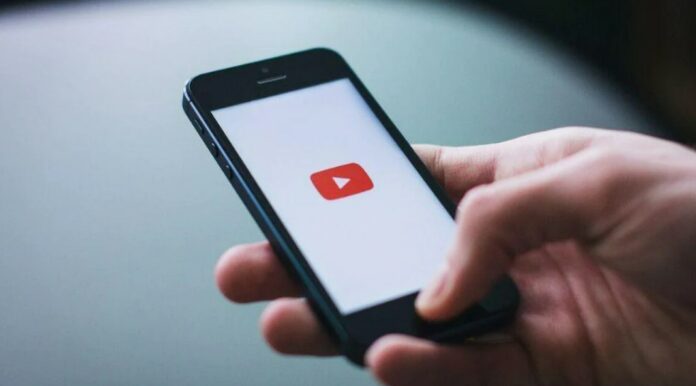Cara mengatasi YouTube tidak bisa dibuka ada banyak. Tergantung dari perangkat apa kamu mengaksesnya. Pengin tahu lebih lengkap? Simak penjelasan di bawah.
Sebagian besar masalah yang menyebabkan YouTube tidak bisa dibuka adalah koneksi internet. Bisa jadi karena kuota data habis, atau koneksi internet yang nggak stabil.
Oleh karena itu, langkah pertama yang harus kamu lakukan ketika YouTube bermasalah adalah untuk memastikan koneksi: cek kuota data milikmu atau kecepatan jaringan internet.
Selain itu, masih ada beberapa cara yang bisa kamu coba. Dan biar lebih lengkap, berikut adalah cara mengatasi YouTube tidak bisa dibuka di PC, Android, dan iPhone. Lebih lengkap, bray!
Cara Memperbaiki YouTube Tidak Bisa Dibuka di Android
Ada beberapa langkah yang bisa kamu lakukan untuk mengatasi YouTube bermasalah di Android. Dan agar lebih jelas, yuk simak masing-masing dari cara memperbaiki YouTube yang tidak bisa dibuka di HP Android berikut ini:
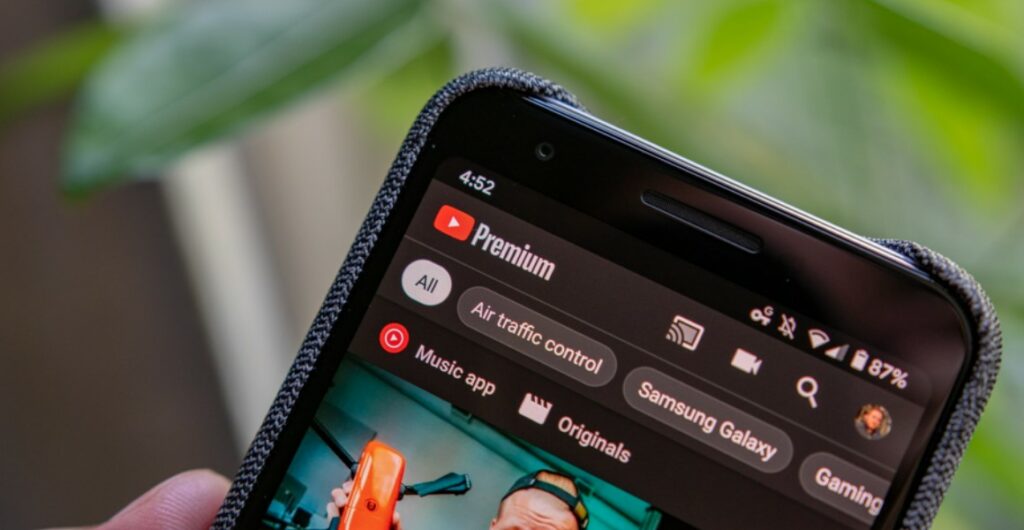
Restart atau Reboot Smartphone
Langkah pertama adalah restart atau reboot smartphone. Biasanya, langkah ini bisa jadi solusi cepat dan tepat untuk mengatasi masalah dari beberapa aplikasi.
Cara melakukan restart HP Android cukup mudah. Kamu Cuma perlu menekan tombol Power saja. Tekan dan tahan beberapa saat hingga muncul pilihan menu baru di layar. Ketuk tombol Restart, lalu perangkat pun bakal langsung memulai ulang.
Update Firmware
Jika cara di atas masih belum bisa menuntaskan masalah, coba buat update sistem operasi. Ada lho kemungkinan dari YouTube tidak bisa dibuka adalah versi Android yang nggak update.
Oleh karena itu, kamu pun perlu memperbarui lewat pilihan ‘System updates’. Caranya gampang. Masuk ke aplikasi Pengaturan. Terus ketuk menu Sistem Perangkat. Selanjutnya, cek jika ada pembaruan. Kalo ada, maka lansung perbarui firmware yang terpasang pada HP Android kalian.
Hapus Cache dan Data Aplikasi YouTube
Saat kamu sudah melakukan kedua langkah di atas, tapi aplikasi YouTube di HP tetap nggak bisa dibuka, tetap tenang. Penulis punya cara lain yang tak kalah ampuh buat mengatasinya.
Ya, kamu bisa coba menghapus cache atau data aplikasi YouTube. Seperti aplikasi lain, YouTube juga menyimpan file cache. Dan kalo kamu sering menggunakan aplikasi ini, data cache yang disimpan pun jumlahnya bisa menumpuk banyak.
Oleh karena itu, kamu bisa menghapus data cache atau data aplikasi buat memperbaiki YouTube yang tidak bisa dibuka. Caranya gampang, buka menu Pengaturan lalu pilih menu Aplikasi Terinstall. Selanjutnya, ketuk ikon aplikasi YouTube, lalu pilih menu Hapus Cache atau Hapus Data.
Saat smartphone sudah selesai update, segera restart smartphone milikmu. Lalu, buka deh YouTube untuk memastikan, apakah masalah masih menggantung atau sudah hilang.
Bersihkan RAM
Cara terakhir yang bisa kamu lakukan adalah dengan membersihkan RAM HP Android. Perlu diketahui, aplikasi YouTube adalah jenis aplikasi yang memakan kapasitas RAM dalam jumlah besar. Sehingga, saat RAM di ponsel penuh, maka kinerja aplikasi pun terhambat.
Oleh karena itu, untuk mengatasinya, kamu bisa membersihkan RAM pada HP Android. Mudah, kok. Kamu Cuma perlu meng-uninstall aplikasi-aplikasi yang sudah tidak terpakai. Dengan begitu, ruang kosong untuk pun lebih banyak. Dan pemrosesan aplikasi bisa berjalan lebih lancar.
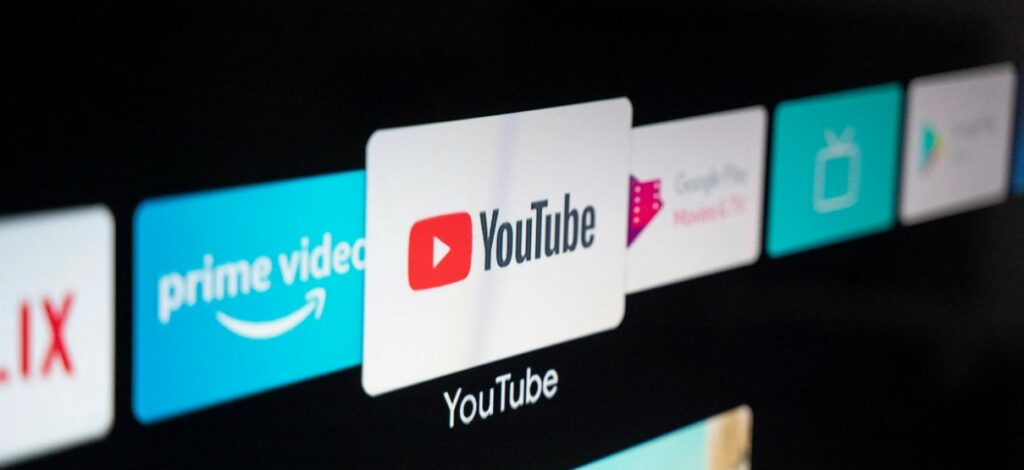
Mengatasi YouTube Tidak Bisa Dibuka di Laptop & PC
Ada beberapa masalah yang menjadi penyebab YouTube tidak bisa dibuka di PC. Salah satunya adalah karena DNS. Kalo memang ini penyebabnya, biasanya di halaman browser bakal muncul ‘This site can’t be reached www.youtube.com’s server DNS address could not be found’
Jika notifikasi ini muncul, langkah pertama yang harus kamu lakukan adalah tekan CTRL+H. Shortcut ini bakal membawamu masuk ke History browser. Jika sudah, klik tombol Clear Browsing Data, lalu bakal muncul menu pop-up. Pilih menu The Beginning of Time, yang mana bakal membuat seluruh data browsing dihapus semuanya.
Kemudian, berikan tanda centang pada semua opsi yang muncul, klik Clear Browsing. Jika semua langkah ini sudah dilakukan, coba deh buat buka kembali YouTube milikmu, kemungkinan besar bakal berhasil, deh.
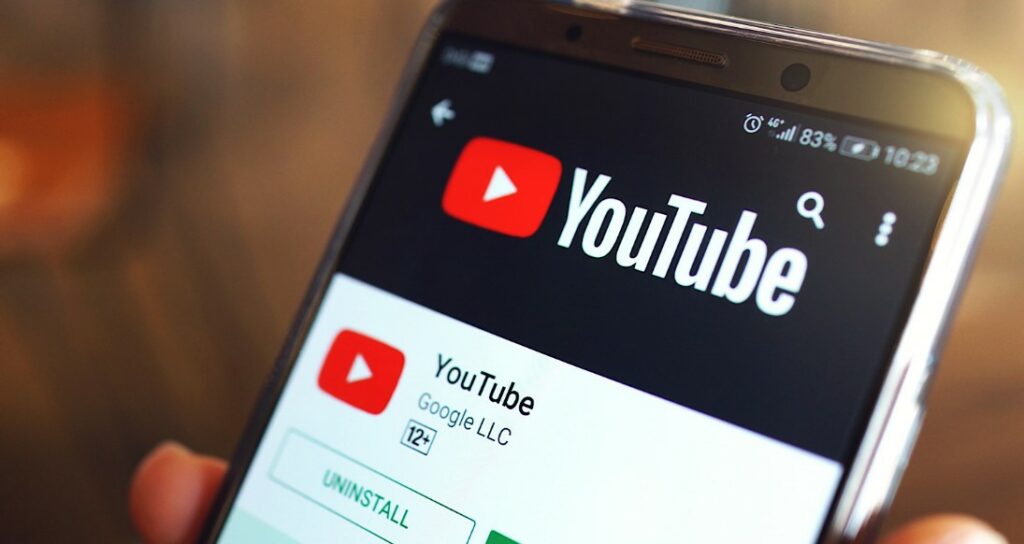
YouTube Error di iPhone
Banyak pengguna mengeluh akibat YouTube bermasalah saat akses lewat Safari atau Google Chrome. Dalam sebagian besar kasus, masalah ini disebabkan koneksi internet yang buruk.
Oleh karena itu, coba buat me-reset pengaturan jaringan pada iOS lewat Pengaturan > General > Reset lalu tap Reset Network Settings. Nggak perlu khawatir, me-reset jaringan nggak akan menghapus data iPhone milikmu, kok.
Masalah lain yang menyebabkan YouTube tidak bisa dibuka adalah karena Bluetooth menyala. Ya, Bluetooth yang menyala juga bisa mengakibatkan iPhone gagal untuk mengakses YouTube. Oleh karena itu, cukup matikan aja Bluetooth lewat Control Center.
Nah, itulah beberapa cara mengatasi YouTube yang tidak bisa dibuka. Semoga penjelasan tutorial aplikasi di atas bisa membantumu mengatasi kendala ini, ya.